Ušteda vremena na softverskom i hardverskom znanju koje pomaže 200 milijuna korisnika godišnje. Vodiću vas savjetima, vijestima i savjetima za nadogradnju vašeg tehnološkog života.

Bitdefender Total Security trenutno je jedno od vrlo hvaljenih i najcjelovitijih antivirusnih rješenja na tržištu.
Dolazi s korisničkim sučeljem koje privlači čak i netehnološke korisnike, plus učinkovit način rada autopilota, skeniranje mrežnih prijetnji, otkupnina, optimizacija, plus VPN.
Naravno, ima i vatrozid koji je prema zadanim postavkama aktiviran, ali možete konfigurirati njegovu postavku ovisno o vašim željama.
Evo kako možete upravljati postavkama vatrozida u Bitdefenderu:
- Instalirajte proizvod pomoću donjeg gumba.
- Otvorite Bitdefender Total Security.
- Idite na Zaštita karticu i prebacite prekidač vatrozida na ON.
- Zatim kliknite Postavke i idite na Pristup aplikaciji.
- Prođite kroz sve opcije u ovom odjeljku.
- Uredite pravila za određenu aplikaciju klikom na više izbornik (tri točke.

Bitdefender Total Security
Nabavite snažni nivo mrežne zaštite s ovim vatrozidom i čuvajte svoje osobne podatke od hakera i kršenja podataka.
Posjetite web stranicu
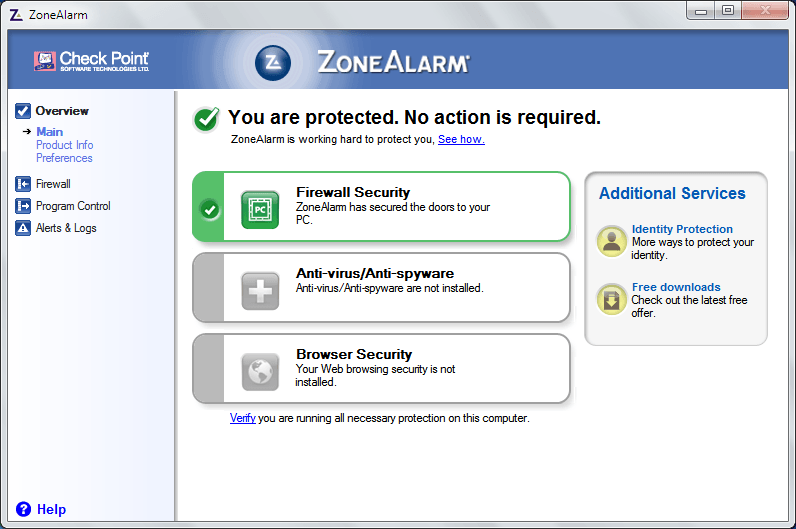 ZoneAlarm je poznati vatrozid, sa sučeljem jednostavnim za upotrebu. Iza user-friendly sučelja skriva se mnoštvo značajki koje mogu zadovoljiti zahtjeve i najzahtjevnijih korisnika.
ZoneAlarm je poznati vatrozid, sa sučeljem jednostavnim za upotrebu. Iza user-friendly sučelja skriva se mnoštvo značajki koje mogu zadovoljiti zahtjeve i najzahtjevnijih korisnika.
Sigurnosne postavke možete u potpunosti prilagoditi i prilagoditi svojim potrebama.
Nakon što instalirate ZoneAlarm, s vremena na vrijeme ga morate provjeriti kako biste bili sigurni da filtri vatrozida ne utječu na programe koji zahtijevaju pokretanje pristupa Internetu.
Skočni prozori ZoneAlarm zaista su jednostavni i nude vam 3 mogućnosti kada nešto pođe po zlu: Accept, Deny ili Postpone, omogućujući vam da vas kasnije podsjetimo na odluku.
ZoneAlarm ima 3 razine sigurnosti:
- Niska - razina posvećena početnicima, način učenja, bez zaštite vatrozida OS-a i ograničenih skočnih prozora.
- Srednji - na ovoj razini sigurnosti softver počinje tražiti od vas dozvolu za pristup raznim internetskim segmentima. Ova je razina prikladna za kućne mreže s više povezanih sustava.
- Visoko - ovaj način nije dostupan u besplatnoj verziji softvera. Podržava Pametni savjetnik za obranu koji vam pomažu smanjiti skočne prozore konfiguriranjem pristupa aplikaciji na temelju odluka drugih korisnika. Pogodan je za upotrebu u javnim Wi-Fi područjima.
Internetski segmenti ovog softvera podijeljeni su u dvije kategorije: Zona pouzdanja, koji se obično koristi za lokalne mreže i Internet zona. Naravno, možete prilagoditi razinu sigurnosti za svako područje.
Pokrenite skeniranje sustava kako biste otkrili potencijalne pogreške

Preuzmite Restoro
Alat za popravak računala

Klik Započni skeniranje pronaći probleme sa sustavom Windows.

Klik Popravi sve za rješavanje problema s patentiranim tehnologijama.
Pokrenite skeniranje računala pomoću alata za popravak za obnavljanje kako biste pronašli pogreške koje uzrokuju sigurnosne probleme i usporavanja. Nakon završetka skeniranja, postupak popravka zamijenit će oštećene datoteke svježim Windows datotekama i komponentama.
ZoneAlarm možete preuzeti s Check Pointa.
⇒ Nabavite ZoneAlarm
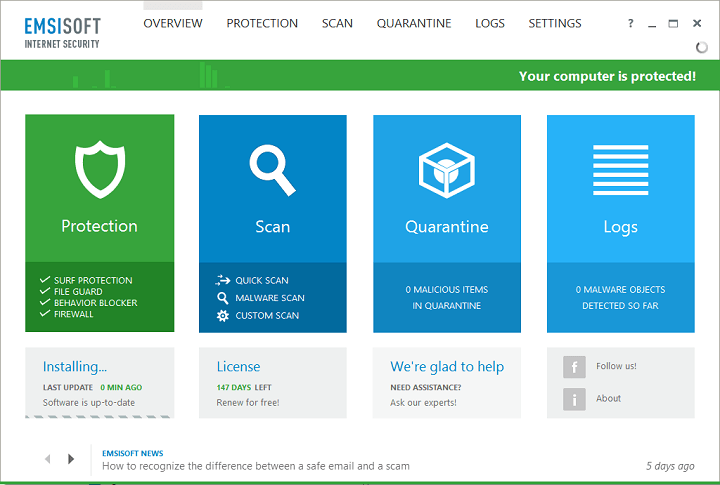
Ovaj vatrozid ima pouzdan sustav skeniranja s izvanrednom HIPS razinom.
Njegova glavna značajka se naziva Trči sigurnije i omogućuje vam postavljanje različitih ograničenja za bilo koji postupak, uključujući web preglednicima, web čitači, e-pošta, multimedijski softver, upravitelji preuzimanja i mnogi drugi.
Broj skočnih prozora može se smanjiti zahvaljujući automatskom popisu sigurnih programa. Svaki put kad program označite kao siguran, svaki sličan program također dobiva istu oznaku.
Nijedna odluka neće se donijeti bez vašeg pristanka. Odmah nakon instalacije, ovaj vatrozid vrši skeniranje radi indeksiranja svih softverskih paketa instaliranih na vašem računalu i uspostavit će ograničenja prema ugrađenom popisu softvera.
Ta se ograničenja mogu promijeniti u bilo kojem trenutku, a ako se jedan od programa koje ste instalirali nije na popisu, skočni će se prozor od vas tražiti da program označite kao siguran ili nesiguran.
Također, svaki put kad se program pokuša povezati s web adresom, primit ćete obavijest koja vam omogućuje da odaberete dopuštate li vezu ili ne. Ovaj je vatrozid potpuno prilagodljiv i koristan za svako okruženje, a možete ga koristiti kod kuće ili na poslu.
⇒ Nabavite Emsisoft Anti-Malware
 TinyWall je vrlo jednostavna aplikacija koja radi s ugrađenim vatrozidom. Nema dosadnih skočnih prozora, a instalacijski je paket vrlo mali (malo više od 1 MB).
TinyWall je vrlo jednostavna aplikacija koja radi s ugrađenim vatrozidom. Nema dosadnih skočnih prozora, a instalacijski je paket vrlo mali (malo više od 1 MB).
Postupak instalacije je vrlo jednostavan i brz, a nakon instaliranja, TinyWall se automatski pokreće u pozadini.
Ovim softverom možete upravljati putem ikone ladice koja otvara mali izbornik s osnovnim značajkama, poput promjena načina rada, dodavanje iznimaka za programe, indeksiranje mrežne aktivnosti i mnogi drugi više.
Iz tog izbornika možete upravljati Opće postavke, uključujući zaštitu alata lozinkom. TinyWall također nudi značajku skeniranja koja otkriva nepoznate programe i ograničava ih.
The Napredne postavke Kartica omogućuje korisnicima da konfiguriraju ovaj softver prema svojim potrebama, ali preporučujemo vam da zadržite unaprijed postavljene postavke ako ste početnik.
The Održavanje Kartica omogućuje korisnicima uvoz i izvoz postavki, ručnu provjeru ažuriranja i posjet službenom web mjestu TinyWall.
⇒Nabavite TinyWall
I time završavamo naš popis najboljih vatrozida za Windows 10. Ako želite zaštititi svoje računalo, pažljivo ga testirajte i odaberite onaj koji vam najviše odgovara.
Za sva dodatna pitanja i prijedloge, posegnite za odjeljkom za komentare u nastavku.
© Izvješće o autorskim pravima za Windows 2021. Nije povezano s Microsoftom
![5 najboljih usmjerivača vatrozida za srednje tvrtke [Vodič za 2021]](/f/8bf39f05cae94f2033cf634baf1bdd8c.jpg?width=300&height=460)
![5 najboljih alternativa Bitdefender Boxu [Vodič za 2021]](/f/5f88461ee0d2bc820f8a06e3cf4edcf9.jpg?width=300&height=460)
